Как создать историю в Facebook

Истории в Facebook могут быть очень интересными. Вот как вы можете создать историю на своем устройстве Android и компьютере.

Когда вы делаете селфи, вы хотите, чтобы оно получилось идеальным. Последнее, что вы хотите видеть на своих селфи, - это то, что они получаются размытыми. Может быть, кто-то заставил вас потерять равновесие, а может, у вас дрожали руки; в любом случае пересдача необходима. Но вы можете избежать размытых селфи, сделав их, не касаясь телефона.
Сегодня можно делать любые снимки, не держа телефон в руках. Некоторые используют селфи-палки или методы, которые вы увидите в этом руководстве. Вы можете отказаться от стирания селфи, не прикасаясь к телефону, потому что он получается размытым.
Эту функцию можно найти практически во всех современных телефонах. Все, что вам нужно сделать, это поставить телефон на подставку, которая может помочь направить ваш телефон в правильном направлении, и дождаться окончания обратного отсчета. Чтобы получить доступ к таймеру, откройте приложение камеры, и значок таймера должен быть вверху. Нажмите на значок таймера и выберите желаемое время.
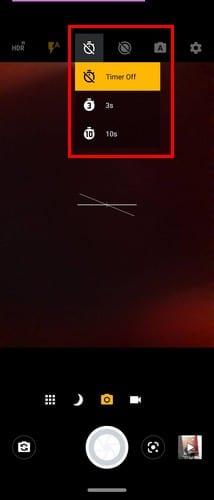
Если вы зайдете в настройки своей камеры, вы также можете использовать эту функцию, чтобы сделать снимок, когда он обнаруживает улыбку. Возможно, у таймера нет нужных вам параметров времени. Если камера сделает снимок, когда вы улыбнетесь, вы сможете уделить столько времени, сколько вам нужно. Чтобы получить доступ к настройке камеры, нажмите на шестеренку в правом верхнем углу. Находясь в настройках, проводите пальцем вниз, пока не увидите параметр «Авто-улыбка».
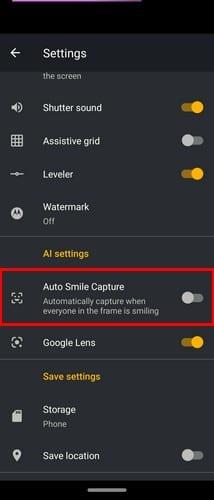
Как только вы включите его, поместите свой телефон для селфи, и все, что вам нужно сделать, чтобы сделать снимок, - это улыбнуться. В зависимости от марки вашего телефона параметры в настройках камеры могут отличаться. Например, если у вас есть телефон Samsung, вы найдете возможность сделать селфи, просто показав ладонь. На телефонах Huawei вы можете найти элементы управления жестами и так далее.
Если у вас настроен Google Assistant, вы можете попросить Google сделать за вас селфи. Таким образом, если кто-то улыбнется не по команде, у вас не будет целой кучи селфи, которые вы все равно сотрете. Скажите: «Хорошо, Gooogle, сделай селфи». Как только вы произнесете волшебные слова, откроется ваше приложение камеры, и у вас будет несколько секунд, чтобы показать Google свою лучшую улыбку. Это так просто.
Сторонние приложения обычно предлагают функции, которых нет в вашем встроенном приложении камеры. Например, приложение под названием Selfie Camera с таймером, эффектами, фильтром и голосом предлагает некоторые полезные функции. Например, вы можете выбрать, сколько непрерывных селфи вы хотите и сколько времени вы хотите между селфи. Таким образом, у вас будет достаточно времени, чтобы сменить ракурс. Просто используйте ползунки и отрегулируйте их по своему вкусу.
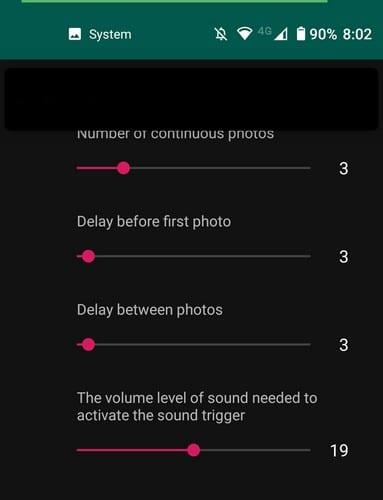
Чтобы получить доступ к этим настройкам, нажмите значок таймера в правом нижнем углу, и все готово.
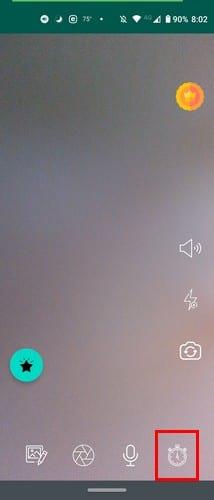
Как видите, есть несколько способов сделать снимок, не держа телефон в руке. Вы можете расслабиться, зная, что фотография все равно будет сделана, если вы не нажмете на правую кнопку. Выбранный вами метод будет зависеть от того, что вы хотите, чтобы ваше селфи было, например, фильтры. Как вы делаете селфи? Позвольте мне знать в комментариях ниже.
Истории в Facebook могут быть очень интересными. Вот как вы можете создать историю на своем устройстве Android и компьютере.
Узнайте, как отключить надоедливое автоматическое воспроизведение видео в Google Chrome и Mozilla Firefox с помощью этого руководства.
Решите проблему, когда Samsung Galaxy Tab A зависает на черном экране и не включается.
Читать сейчас, чтобы узнать, как удалить музыку и видео с Amazon Fire и Fire HD планшетов, чтобы освободить место, убрать лишние файлы или повысить производительность.
Хотите добавить или удалить электронные почтовые аккаунты на вашем планшете Fire? Наше полное руководство проведет вас через процесс шаг за шагом, позволяя легко управлять вашими почтовыми аккаунтами на любимом устройстве. Не пропустите этот важный урок!
Учебник, показывающий два решения о том, как навсегда предотвратить запуск приложений при запуске на вашем устройстве Android.
Этот урок покажет вам, как переадресовать текстовое сообщение с устройства Android, используя приложение Google Messaging.
У вас есть Amazon Fire и вы хотите установить Google Chrome на нем? Узнайте, как установить Google Chrome через APK файл на устройствах Kindle.
Как включить или отключить функции проверки правописания в операционной системе Android.
Когда Samsung представила свою новую серию флагманских планшетов, было много причин для волнения. Galaxy Tab S9 и S9+ предлагают ожидаемые обновления по сравнению с серией Tab S8, а также Samsung представила Galaxy Tab S9 Ultra. Все три варианта предлагают что-то немного отличающееся, включая разные размеры батарей.







